Med Formize PDF Form Editor kan du skapa anpassade PDF-formulär som användarna enkelt kan fylla i och skicka från sina digitala enheter.
PDF Form Editor låter dig
- Lägg till fyllbara formulärfält som textrutor, nummer- och datuminmatningar, kryssrutor, flervalsfrågor, rullgardinsmenyer och listor.
- Infoga ett signaturfält så att användarna enkelt kan signera sitt namn.
- Lägg till och redigera PDF-dokumentinnehåll för att utforma ditt formulär.
Du kan skapa ett ifyllbart formulär från grunden eller genom att ladda upp ett befintligt PDF/DOCX/TIFF-dokument och förvandla det till ett ifyllbart PDF-formulär.
Hur man skapar ett fyllbart PDF-formulär från grunden
Gå till redigeringssidan och klicka på knappen Skapa ett ifyllbart PDF-formulär .
I redigeraren som öppnas ser du ett tomt dokument. Använd verktygen för att lägga till text, bilder och grafik för att lägga till det innehåll du behöver.
![]()
Lägg till önskad dokumenttext.
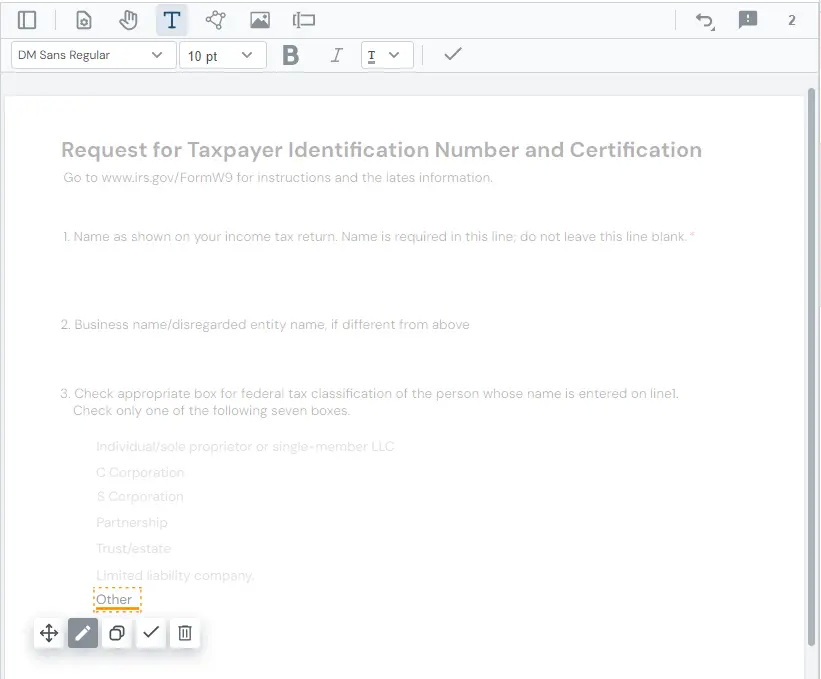
Rita grafiska linjer och primitiv för att visuellt markera formulärelement.
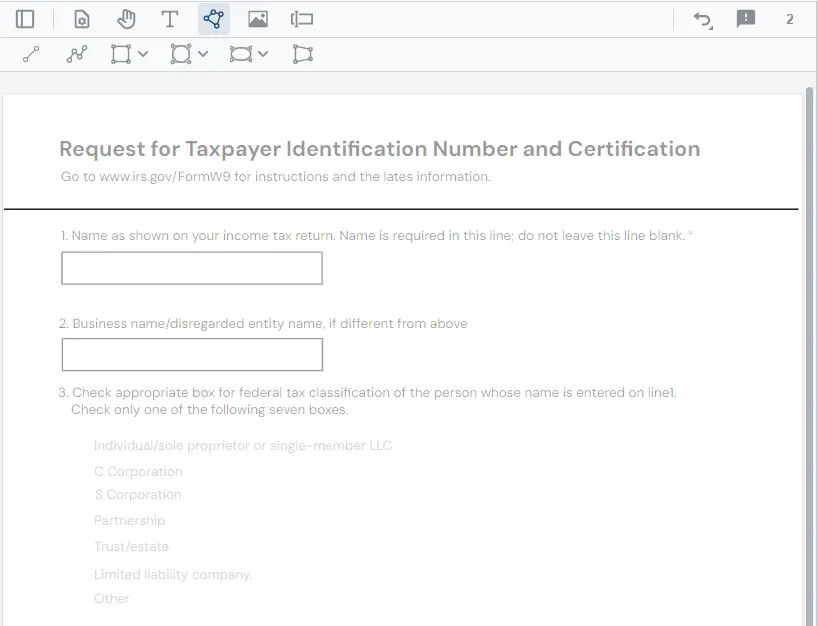
Lägg till bilder och logotyper om det behövs.
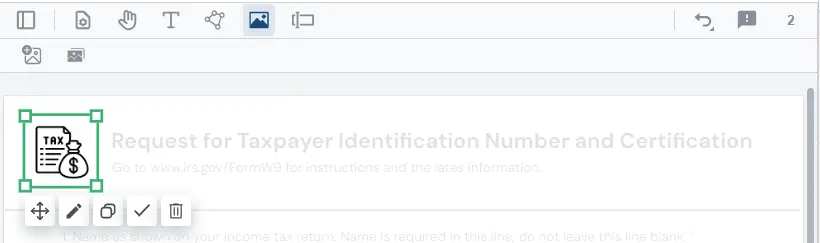
Lägg till fyllbara fält och placera dem på lämpliga positioner med hjälp av fältredigeringsverktygen .
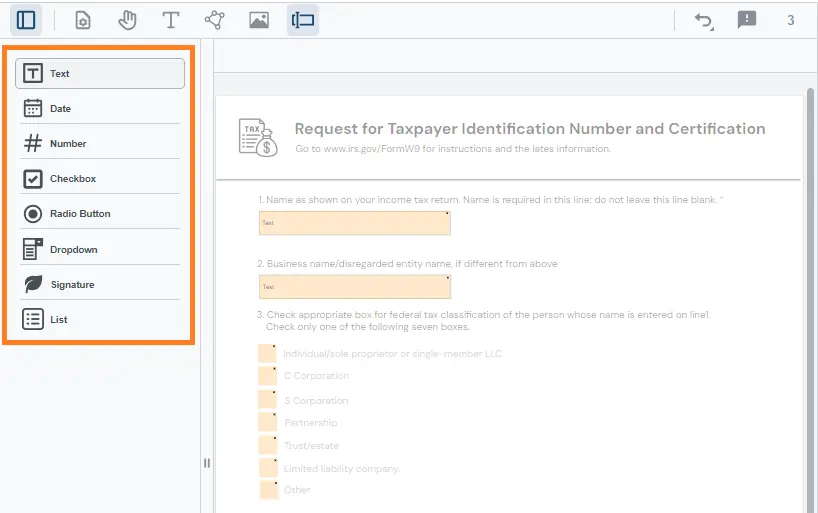
Klicka på knappen Tillämpa ändringar för att få en fil med det ifyllbara PDF-formuläret.
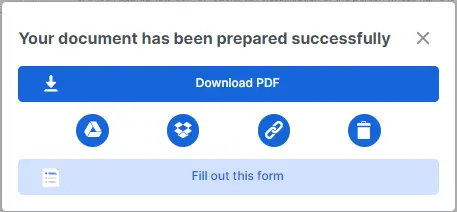
Nedladdningslänken kommer att finnas tillgänglig i 24 timmar. Du kan också dela den genom att skicka en direktlänk eller QR-kod.
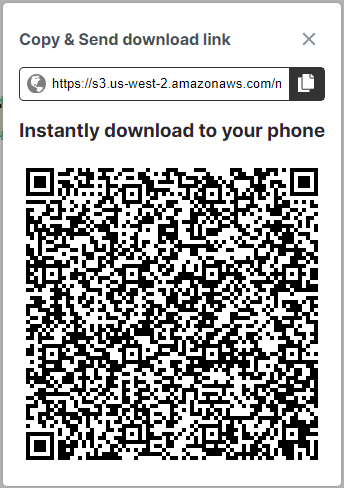
Om det behövs kan du spara filen i din molnlagring.
Eller öppna det skapade formuläret i programmet PDF Form Filler.

Hur man konverterar PDF, DOC eller TIFF till ett fyllbart PDF-formulär
För att göra detta måste du ladda upp ditt dokument och lägga till de nödvändiga fyllbara fälten, varefter du kommer att kunna få ett fyllbart PDF-formulär på samma sätt som beskrivits ovan.
För mer information, se Hur man gör en PDF fyllbar